Seleccionar el tipo de original
Puede seleccionar manualmente el tipo de original de acuerdo con el tipo de imagen. Están disponibles los modos de tipo de original siguientes.
|
Modo Texto/Foto/Mapa
|
Modo de imagen impresa
|
Modo Foto
|
Modo Texto
|
 |
 |
 |
 |
Modo Texto/Foto/Mapa
Este modo es el más adecuado para originales que contengan texto, imágenes/fotos o gráficos finos, como los de un mapa.
Modo de imagen impresa
Este modo es el más adecuado para imágenes impresas con puntos de tonos medios.
Modo Foto
Este modo es el más adecuado para fotos impresas en papel fotográfico.
Modo Texto
Este modo es el más adecuado para hacer copias de originales de texto. Con este modo también podrá copiar con nitidez planos u originales dibujados a lápiz.
1.
Pulse [Copia].

2.
Pulse [Opciones] → [Tipo de original].

3.
Seleccione el tipo de original.
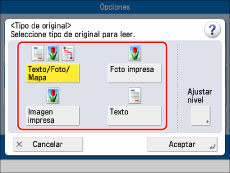
Para ajustar el nivel de prioridad del proceso de texto/foto, pulse [Texto/Foto/Mapa].
A continuación, pulse [Ajustar nivel] → seleccione [Priorizar texto] o [Priorizar fotos] → pulse [Aceptar].
|
[Priorizar texto]:
|
Asigna prioridad a la reproducción fiel del texto.
|
|
[Priorizar fotos]:
|
Se da prioridad a la reproducción fiel de fotos, con el efecto moaré menor posible.
|
Puede ajustar el nivel de prioridad de texto/foto. Si desea reproducir el texto tan fielmente como sea posible, pulse [Priorizar texto] para mover el indicador hacia la izquierda. Si desea reproducir las fotografías tan fielmente como sea posible, pulse [Priorizar fotos] para mover el indicador hacia la derecha.
4.
Pulse [Aceptar] → [Cerrar].
|
IMPORTANTE
|
|
Si hace copias de un original que contenga tonos medios, por ejemplo, una fotografía impresa, es posible que se produzca el efecto moaré (patrón ondulado). En ese caso, puede suavizar este efecto con [Nitidez]. (Consulte "Ajustar la nitidez de la imagen".)
|
|
NOTA
|
|
Si el original es una transparencia, seleccione el tipo de original → ajuste la exposición al nivel más adecuado para el original.
|